Apr 29, 2024 • Via : Solutions Informatiques Windows • Solutions éprouvées
L'erreur AMD Quick Stream peut se produire dans votre système pour un certain nombre de raisons, chacune d'entre elles étant difficile à résoudre. Cependant, à travers cet article, nous souhaitons vous rapprocher des solutions qui peuvent vous aider à surmonter l'erreur AMD Quick Stream Error. Toutefois, avant de passer à cet aspect de l'article, il est important de comprendre les connaissances de base.
Qu'est-ce que la technologie Quick Stream d'AMD ?
La technologie Quick Stream d'AMD est un logiciel d'optimisation des flux de données sur Internet qui s'appuie sur la technologie IPEQ (IP End to End Quality of Service) d'AppEx Networks. Cette technologie est essentielle lorsqu'il s'agit d'élaborer une stratégie et de façonner les flux de données qui entrent et sortent du PC. Cela permet aux applications hautement prioritaires de bénéficier de meilleures ressources réseau lorsqu'il s'agit de se disputer la bande passante limitée avec d'autres applications de moindre importance.
En outre, elle est impérative pour améliorer les performances globales d'Internet en façonnant le trafic entrant et sortant, et joue également un rôle important dans la prévention de la congestion du trafic. Les utilisateurs peuvent profiter d'expériences Internet plus fluides grâce à la présence de la technologie AMD Quick Stream.
Par conséquent, la question qui se pose maintenant est de savoir ce qui provoque l'erreur AMD Quick Stream en premier lieu? Dans l'article suivant, nous allons mieux comprendre ce qui cause l'erreur AMD Quick Stream et comment la résoudre en utilisant les techniques de dépannage indiquées.
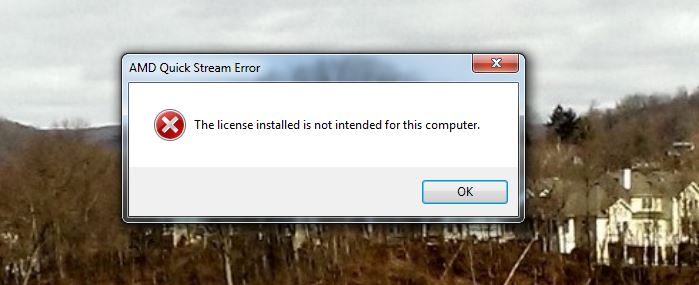
L'erreur AMD Quick Stream et ses implications :
L'erreur AMD Quick Stream peut se produire si le système d'exploitation sur lequel vous travaillez est affecté par des fichiers corrompus. La réactivité du système d'exploitation diminue, ce qui se traduit par un décalage et un retard dans le temps de réponse de la plupart de vos programmes. Lors de l'exécution de plusieurs applications, vous serez confronté à des problèmes de plantage et de gel, ce qui ne fera qu'aggraver les problèmes de performance de votre système. Les entrées de démarrage excessives, les erreurs de registre, le déclin de la RAM, les fichiers fragmentés, les installations de programmes redondants sont quelques-unes des raisons à l'origine de l'erreur AMD Quick Stream.
La solution AMD Quick Stream Error :
Il est possible de résoudre le problème de l'erreur AMD Quick Stream et d'améliorer les performances de son ordinateur en téléchargeant simplement l'application "Outil de réparation AMD Quick Stream Error Échec de la vérification des informations sur la licence". L'outil d'optimisation avancé est essentiel pour réparer tous les problèmes qui causent autrement le ralentissement de votre ordinateur.
En outre, si vous avez effectué une mise à niveau vers Windows 10 à partir des variantes précédentes, vous pouvez également corriger l'erreur en effectuant la réinstallation de l'outil AMD.
Les fichiers corrompus sont l'une des principales causes de l'erreur AMD Quick Stream. Ils peuvent être corrigés à l'aide du Vérificateur de fichiers système, et seront abordés plus en détail dans l'article.
Après l'analyse effectuée à l'aide de l'outil susmentionné, on pourrait rencontrer des problèmes liés à leur "˜Écran bleu de la mort', à des fichiers DLL manquants ou endommagés, ou à la présence d'un virus.
Exécution de la commande SFC pour traiter les fichiers corrompus :
Le processus doit être exécuté à partir de la fenêtre d'invite de commande de l'administrateur. Si vous utilisez Windows 10, vous pouvez simplement cliquer avec le bouton droit de la souris sur le bouton Démarrer, sélectionner '˜Invite de commande (Admin)', et si vous utilisez une autre version de Windows, vous pouvez y accéder en recherchant Command Prompt dans le menu Démarrer, en cliquant avec le bouton droit de la souris dessus et en sélectionnant l'option '˜Run as Administrator'.
Vous devez ensuite taper la commande suivante dans la fenêtre d'invite de commande, puis appuyer sur Entrée. Cela vous permettra d'exécuter une analyse complète du système: sfc/scannow
Vous pouvez ensuite laisser la fenêtre d'invite de commande ouverte jusqu'à ce que la commande termine son exécution. Cela peut prendre un certain temps selon l'état du système. Si aucune erreur n'est détectée par la commande, vous verrez un message qui dira: "La protection des ressources de Windows n'a pas trouvé de violation d'intégrité.".
Cependant, si vous voyez un autre message qui pourrait être le suivant: "La protection des ressources Windows a trouvé des fichiers corrompus mais n'a pas pu en réparer certains", vous devez effectuer le redémarrage en mode sans échec avant de faire quoi que ce soit d'autre. Pour ceux qui utilisent Windows 10, l'accès au mode sans échec peut s'avérer délicat car le démarrage s'effectue en très peu de temps, mais il est possible de le faire en maintenant la touche Shift enfoncée tout en cliquant sur l'option de redémarrage, ce qui permet d'accéder au menu des options de démarrage avancées. Pour les versions antérieures de Windows, il faut maintenir la touche F8 enfoncée pendant que le démarrage a lieu. Vous devez ensuite exécuter la commande ci-dessus en mode sans échec.
Résoudre l'erreur "˜Écran bleu de la mort":
Cette astuce a permis de résoudre 90% des problèmes liés à l'erreur Unmountable Boot Volume. Cette erreur se produit entre l'installation de Windows. En apportant des modifications aux paramètres du BIOS, vous pouvez surmonter l'erreur Unmountable Boot Volume. Cela peut également réduire vos problèmes liés à l'erreur AMD Quick Stream.
- Ouvrez les paramètres du BIOS de votre ordinateur.
- Recherchez le mode SATA ou la configuration SATA.
- Changez les paramètres pour IDE.
- Enregistrez les paramètres et redémarrez l'ordinateur.
Conclusion :
Comme nous l'avons vu plus haut, l'erreur AMD Quick Stream peut être causée par de nombreux problèmes de Windows 10 que nous avons traités sur ce site à travers de nombreux articles. Les utilisateurs doivent comprendre que le scan AMD Quick Stream Error renvoie des problèmes qui peuvent être résolus en utilisant des techniques de dépannage. Dans l'article donné, nous avons énuméré les méthodes pour traiter les fichiers corrompus et l'erreur '˜Écran bleu de la mort'. AMD Quick Stream Error peut être résolu en utilisant l'outil qui a été lié, et devrait être téléchargé sur votre appareil avant que les fichiers corrompus, le déclin de la RAM, les erreurs de registre, ou tout autre problème imprévu provoque la perte de vos données critiques.

Recoverit - Le meilleur logiciel de récupération de données sur ordinateur
- Récupére les fichiers perdus ou supprimés, les photos, l'audio, la musique, les courriels de n'importe quel périphérique de stockage de manière efficace, sûre et complète.
- Prend en charge la récupération de données à partir de la corbeille, du disque dur, de la carte mémoire, du lecteur flash, de l'appareil photo numérique et des caméscopes.
- Prend en charge la récupération des données pour la suppression soudaine, le formatage, la partition perdue, l'attaque de virus, le plantage du système sous différentes situations.
Solutions Informatiques Windows
- Problèmes de Système
- Erreurs Informatiques
- Récupération des données
- Conseils informatiques
Recoverit






Yvette Bonnet
chief Editor